LDAPS(Secure LDAP)용 CUCM 구성
개정 이력
| 개정 | 게시 날짜 | 의견 |
|---|---|---|
5.0 |
03-Jun-2025
|
재인증 |
4.0 |
05-Jun-2024
|
서식이 업데이트되었습니다. |
3.0 |
12-May-2023
|
PII를 제거했습니다.
대체 텍스트를 추가했습니다.
스타일 요구 사항, 기계 번역 및 서식 지정을 위해 업데이트되었습니다. |
2.0 |
02-Feb-2023
|
이미지 대체 텍스트를 추가했습니다.
서식, 스타일 요구 사항 및 기계 번역을 위해 업데이트되었습니다. |
1.0 |
23-Aug-2021
|
최초 릴리스 |

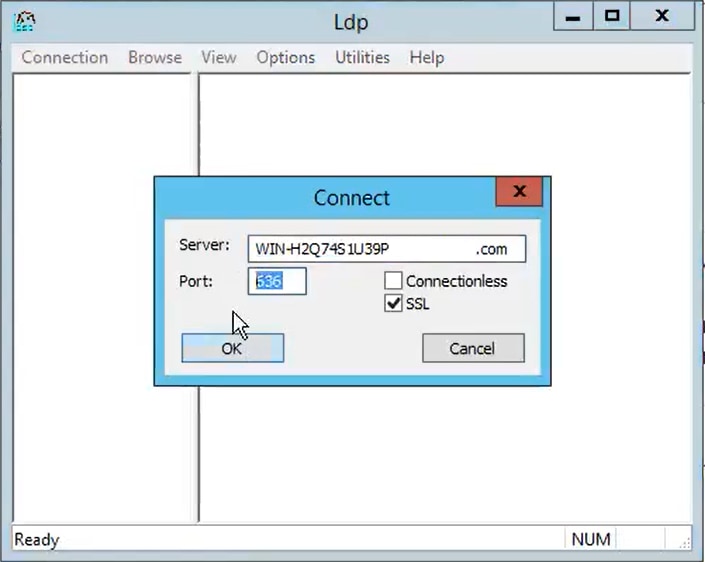
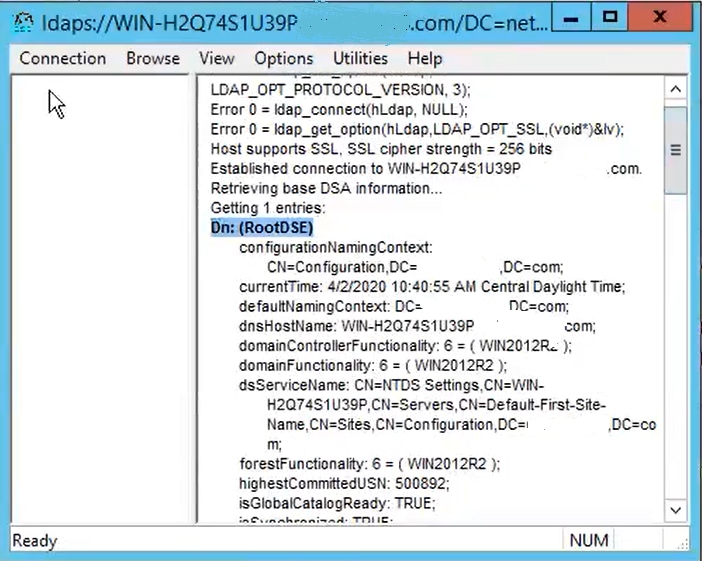
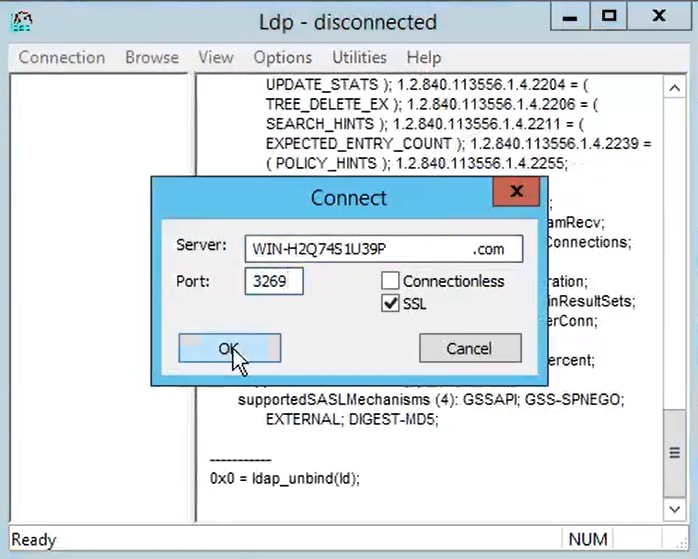
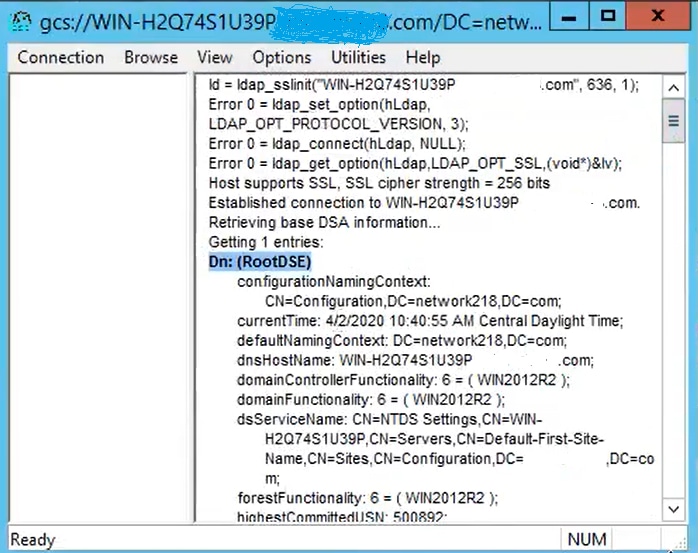
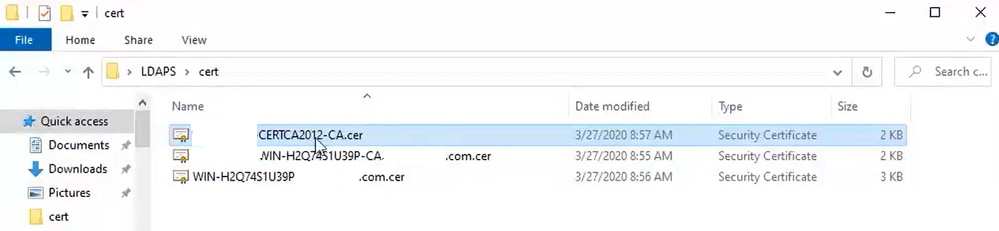
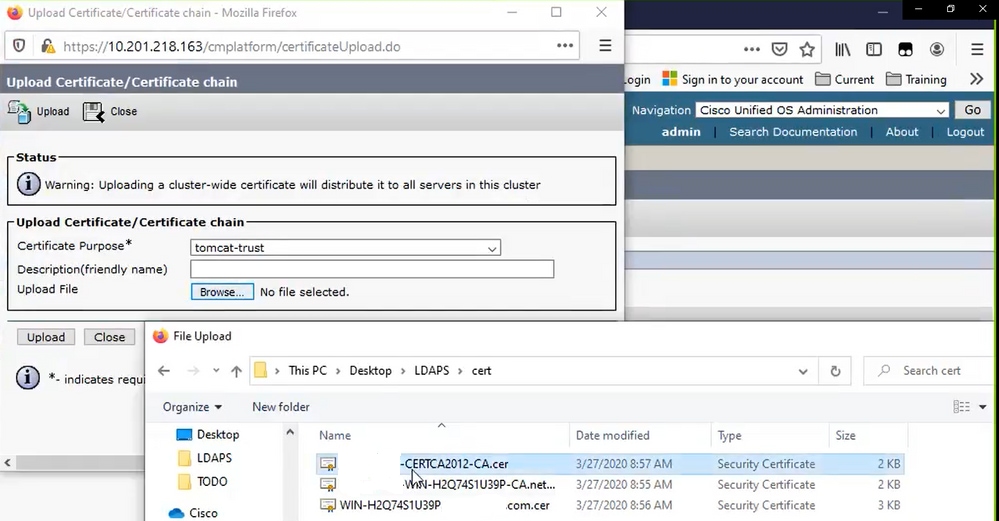
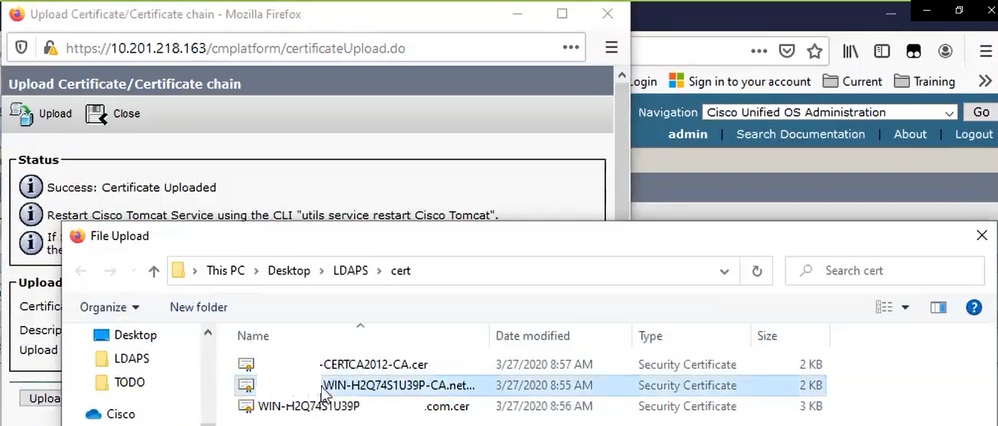
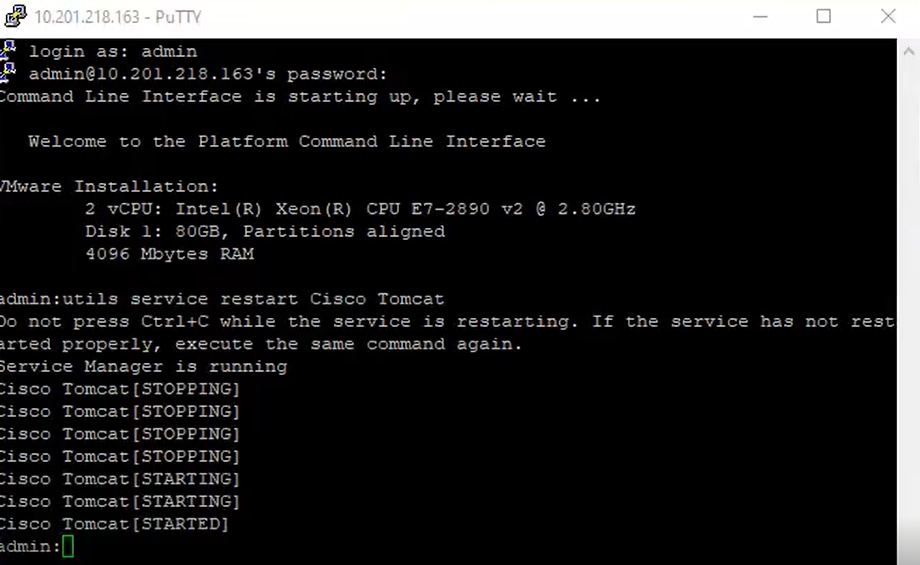
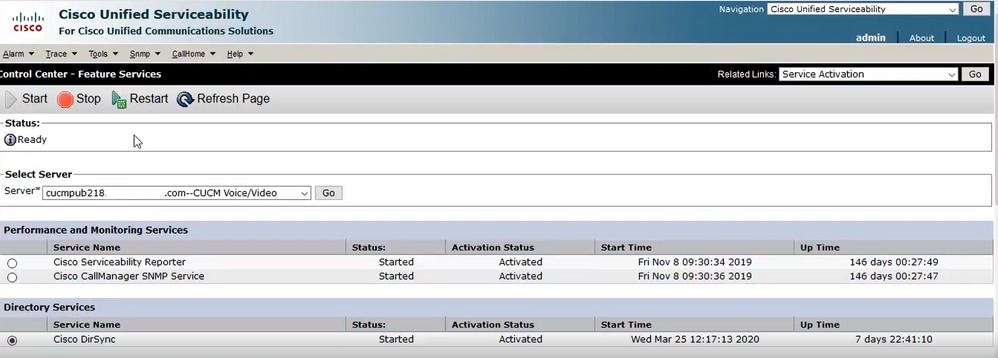
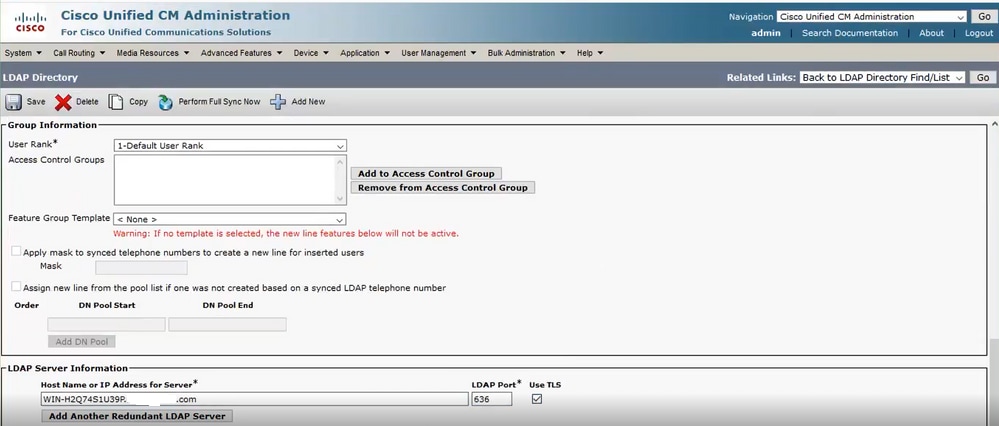
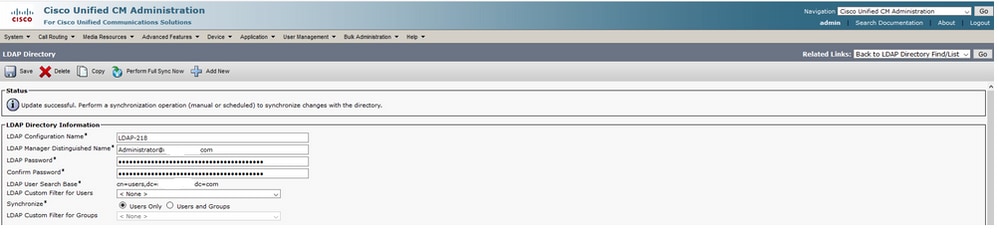
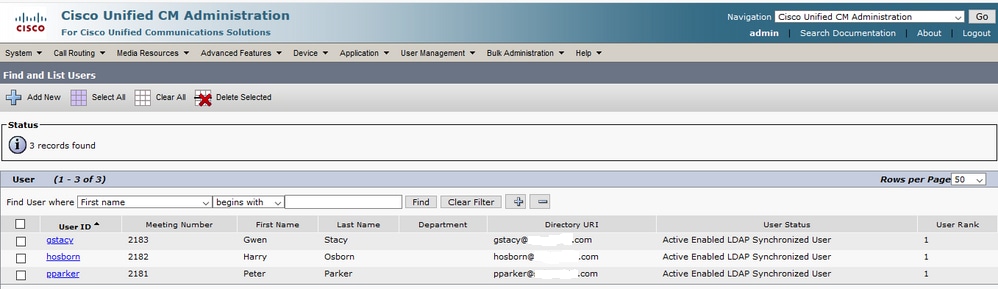
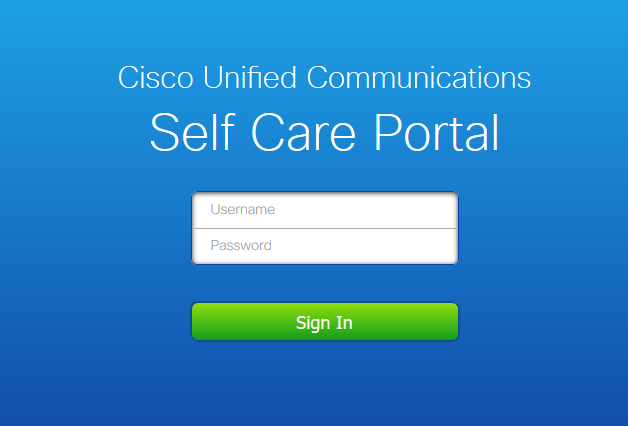
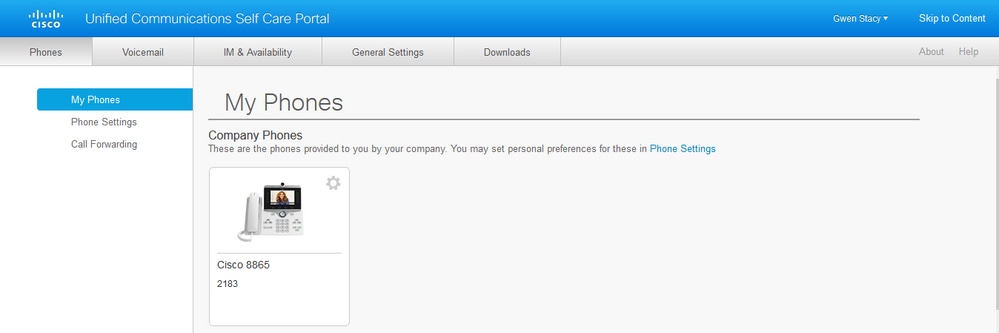

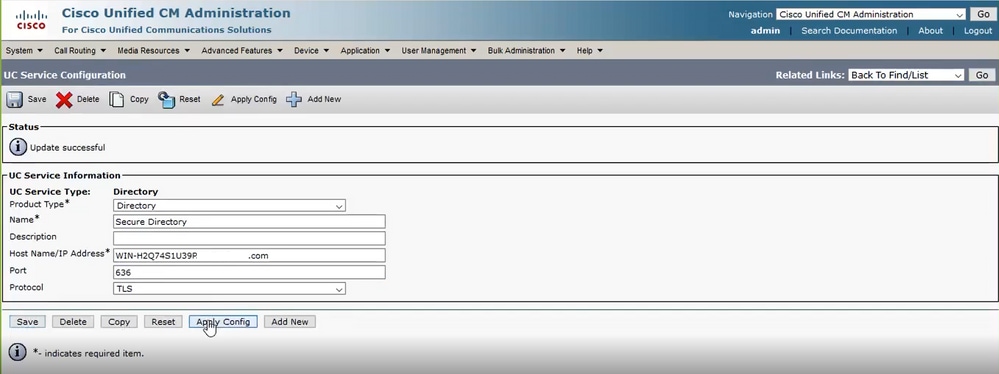
 피드백
피드백